كيفية تشغيل مقاطع فيديو اليوتيوب في الخلفية
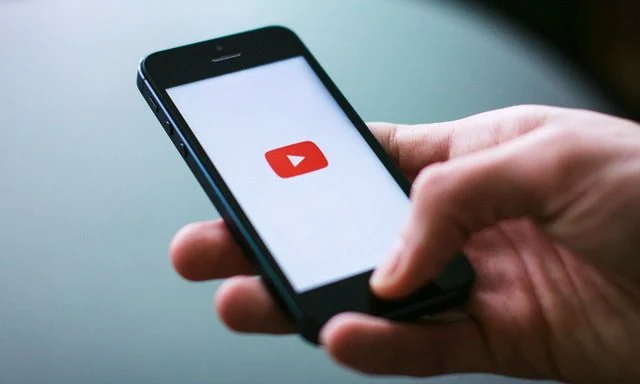
|
المحتوى على يوتيوب متنوع للغاية ، يمكنك العثور على أي شيء من البرامج التعليمية إلى البرامج التلفزيونية ، وحتى أحدث مقاطع الفيديو الموسيقية. ربما تكون قد صادفت موقفًا أردت فيه الاستماع إلى اليوتيوب في الخلفية أثناء القيام بشيء آخر على هاتفك الذكي. سيؤدي إغلاق تطبيق يوتيوب إلى منع تشغيل الفيديو ، نعم ، ولكن هناك بعض الحلول السهلة التي ستتيح لك الاستماع إلى مقطع فيديو في الخلفية أثناء متابعة شيء آخر. فيما يلي كيفية تشغيل مقاطع فيديو اليوتيوب في الخلفية للاندرويد.
تشغيل مقاطع الفيديو في الخلفيه باستخدام YouTube Red
لنبدأ في استخدام YouTube Red أولاً. YouTube Red هي خدمة قائمة على الاشتراك تتيح لك تشغيل محتوى الخلفية ومشاهدة العروض الأصلية الحصرية لمشتركي YouTube Red وتجنب الإعلانات. هذه الخدمة متوفرة في الولايات المتحدة ، ويمكنك الاشتراك فيها مباشرة من تطبيق يوتيوب.
إذا كنت ترغب في الاستماع إلى الموسيقى في الخلفية - ولم تشترك في يوتيوب Red - يتوقف تشغيل الموسيقى بمجرد إغلاق التطبيق. لذلك إذا كنت ترغب في تحقيق ذلك باستخدام تطبيق اليوتيوب الرسمي ، فستحتاج إلى الاشتراك في YouTube Red.
تشغيل مقاطع الفيديو باستخدام Firefox و Chrome
يمكن تشغيل مقاطع فيديو YouTube في الخلفية في الاندرويد باستخدام فايرفوكس و جوجل كروم. يمكنك استخدام أي متصفح ، ولكن يجب أن يكون إصدار Chrome لديك v.54 أو أعلى.
- قم بتشغيل Firefox أو Chrome كما تفعل عادةً وانتقل إلى YouTube .
- انتقل إلى الفيديو الذي تريد تشغيله في الخلفية.
- قم بالوصول إلى قائمة الإعدادات من خلال النقر على النقاط الثلاث في الزاوية اليمنى العليا من النافذة. ثم اضغط على "طلب موقع سطح المكتب ".
- ابدأ تشغيل الفيديو واضغط على زر الصفحة الرئيسية لإغلاق المتصفح. إذا توقف الفيديو عن التشغيل أثناء استخدام Chrome ، فقد تحتاج إلى إزالة شريط الإشعارات والضغط على تشغيل .
Awesome Pop-up Video
يجب أن نذكر تطبيقًا يسمى Awesome Pop-up Video ، جنبًا إلى جنب مع نظيره المتميز ، وآخرها يسمح لك بتشغيل مقاطع فيديو أطول من 5 دقائق. نقترح التحقق من الإصدار المجاني من التطبيق أولاً لمعرفة ما إذا كنت تحب البرنامج. يعمل كلا الإصدارين من التطبيق بنفس الطريقة وسيعملان على تشغيل الفيديو المطلوب في نافذة منبثقة حتى تتمكن من القيام بأشياء أخرى أثناء تشغيل الفيديو.
- الخطوة 1: قم بالوصول إلى YouTube باستخدام أي متصفح على هاتفك الذكي الذي يعمل بنظام الاندرويد.
- الخطوة 2: انتقل إلى الفيديو الذي تريد تشغيله في الخلفية وانسخ عنوان URL.
- الخطوة 3: الصق عنوان URL في التطبيق وانقر فوق الرمز الموجود على اليمين.
- الخطوة 4: أغلق التطبيق وسيظهر الفيديو الخاص بك على الفور في نافذة منبثقة.


